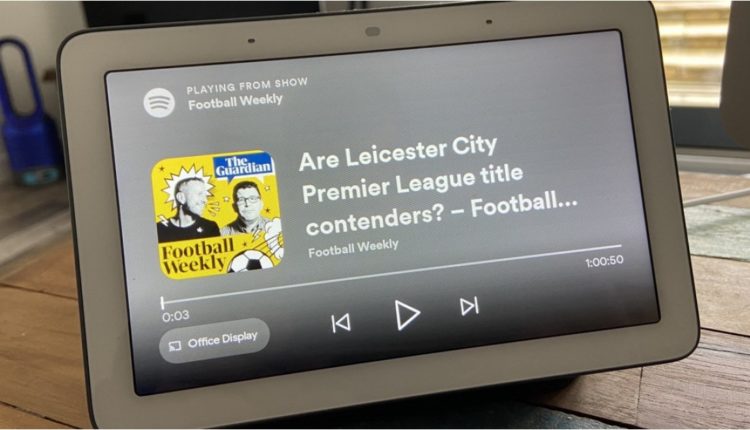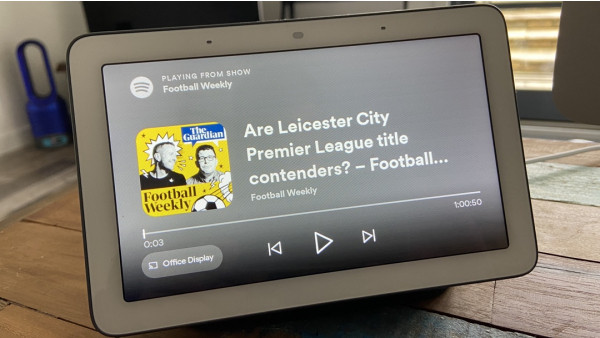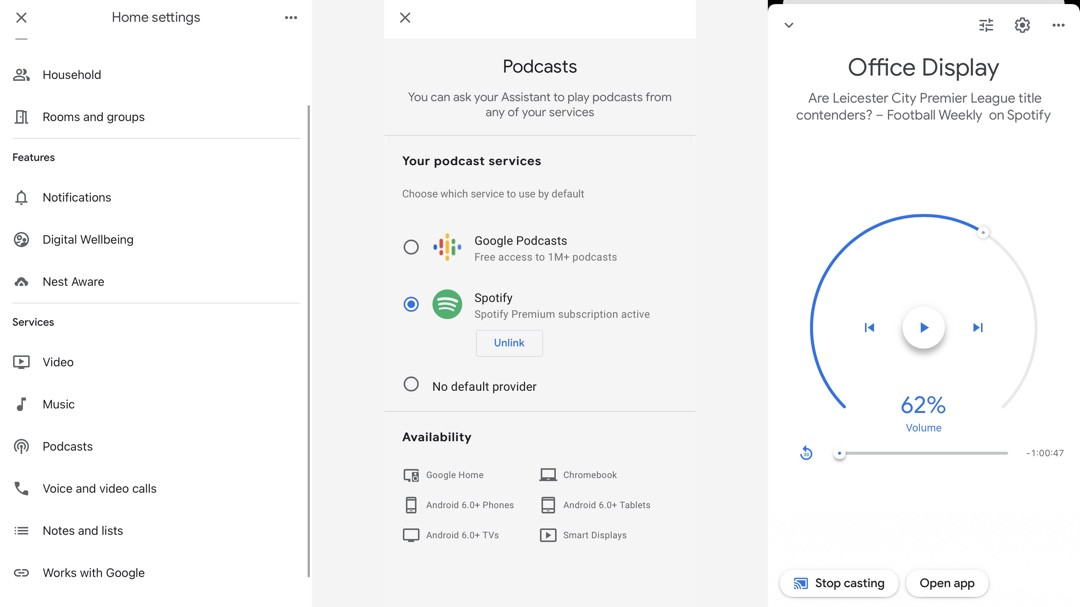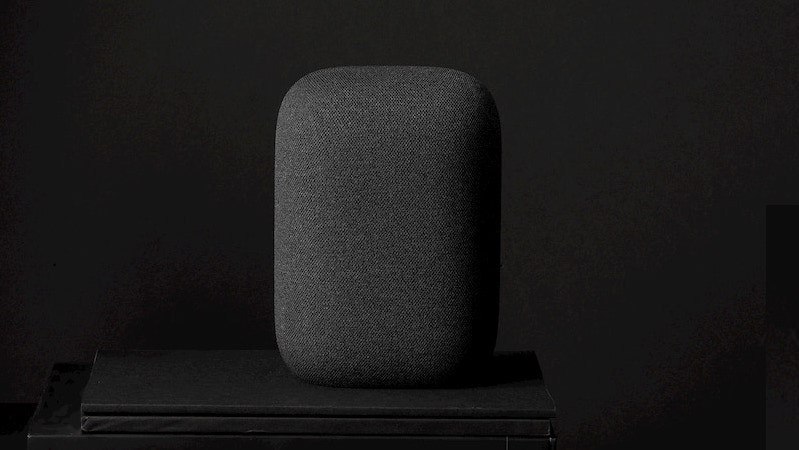Cómo reproducir podcasts con Assistant en tu Google Home
Te guiaremos a través de los diferentes métodos.
Escuchar podcasts en parlantes inteligentes en el hogar puede ser como vivir diez minutos en el futuro. Pero como explicamos en nuestra guía sobre cómo reproducir podcasts con Alexa, en realidad puede ser más complicado de lo que piensas.
Google ha avanzado mucho para facilitar la transmisión de podcasts en sus altavoces inteligentes, incluida la apertura a Spotify, pero todavía hay muchas partes diferentes, y las cosas pueden complicarse cuando se intenta reproducir en varios altavoces en el hogar.
Así que sigue leyendo para descubrir qué puedes hacer ahora para escuchar podcasts con los altavoces Assistant y Google Home, y qué es lo que aún falta.
Cómo reproducir podcasts con los controles de voz del Asistente de Google
Hasta hace poco, si iba a usar su voz para cargar podcasts con el Asistente, solo podía usar la aplicación Google Podcast. Pero ahora existe la opción de elegir Spotify como su servicio de reproducción de podcast predeterminado.
Te mostramos cómo elegir tu servicio de podcast predeterminado para tu altavoz inteligente de Google.
- Abre la aplicación Google Home.
- Vaya a Servicios y toque Podcasts.
- Para Google Podcasts, su cuenta se vincula automáticamente.
- Para Spotify, deberá vincular su cuenta.
- Toca Vincular cuenta y luego inicia sesión y sigue los pasos de la aplicación.
- Para elegir Spotify, necesitará una cuenta Premium para podcasts.
Sin embargo, Google Podcast es probablemente la ruta más sencilla. Una de sus mejores características es que puede pausar la reproducción de un podcast en la aplicación y (debido a que comparte la misma cuenta de Google) continuar donde lo dejó en un altavoz de Google Home.
Dicho esto, hemos encontrado que esto tiene un poco de errores en la práctica, ya que el podcast a menudo comienza desde el principio nuevamente.
Si no está tan preocupado por la sincronización, puede usar el Asistente para reproducir podcasts independientemente de la aplicación o el servicio que usa normalmente. Descubrimos que cuando se reproduce desde los mismos altavoces, por lo general es mejor continuar donde lo dejamos.
Estos son los principales comandos de voz que necesita saber:
- "Hola Google, pon Historial revisionista" o "Hola Google, escucha el podcast Rookie"
- "OK Google, detente" o "OK Google, detén el podcast"
- "Ok Google, pausa" o "Ok Google, pausa el podcast"
- "OK Google, reanudar" o "OK Google, continuar jugando"
- "Ok Google, episodio siguiente/episodio anterior"
- "OK Google, salta adelante/atrás 30 segundos"
- "Hola Google, escucha el último episodio de The Outline World Dispatch"
- "OK Google, ¿qué se está reproduciendo?"
Nota: si solo dice el nombre del programa y no el título del episodio, se reproducirá el último episodio.
Una vez que se está reproduciendo, también puede ingresar a la aplicación Google Home, buscar el altavoz y luego usar los controles allí para pausar/reanudar/detener y ajustar el volumen del podcast que está escuchando.
En los altavoces de Google Home, también puede usar los controles físicos de reproducción/pausa/volumen del dispositivo para controlarlo mientras se reproduce.
Si desea interactuar con el Asistente mientras escucha un podcast, pausará el podcast mientras se ocupa de su consulta y luego comenzará a reproducirlo nuevamente cuando haya terminado.
Cómo transmitir podcasts desde tu teléfono
Si ya eres un fanático de los podcasts, probablemente tengas una aplicación en tu teléfono. En 2018, Google lanzó su propia aplicación, con el imaginativo título de Google Podcasts, pero también hay Apple Podcasts para iPhone y también un montón de aplicaciones de podcasts de terceros existentes.
Usamos una aplicación llamada Podcast Addict en un teléfono Android (no preguntes por qué, simplemente sucedió) y Pocket Casts en un iPhone. Si ve el botón familiar de Google Cast en la pantalla, como debería hacerlo con ambos, entonces es pan comido.
Simplemente presione el botón Transmitir (generalmente una pantalla con ondas de Wi-Fi que se emiten hacia él) y seleccione el nombre del altavoz del Asistente de Google al que desea enviarlo, por ejemplo, ‘Altavoz de cocina'. Fácil.
Del mismo modo, vuelva al teléfono, presione el botón Transmitir y presione Detener transmisión en la parte inferior de la ventana emergente. La mayoría de los reproductores de podcast para Android tendrán esto integrado, y algunos iPhone también (Pocket Casts es un buen ejemplo).
Si planea escuchar muchos podcasts en su Asistente de Google, podría valer la pena cambiar a Google Podcasts, si aún no lo ha hecho, que, por supuesto, tiene un botón Transmitir.
Si escucha podcasts en otro servicio, como Spotify o TuneIn, puede iniciar podcasts a través de la aplicación: en Spotify, solo busque lo que desea reproducir en "Podcasts" y luego seleccione el altavoz correcto en el menú Dispositivos.